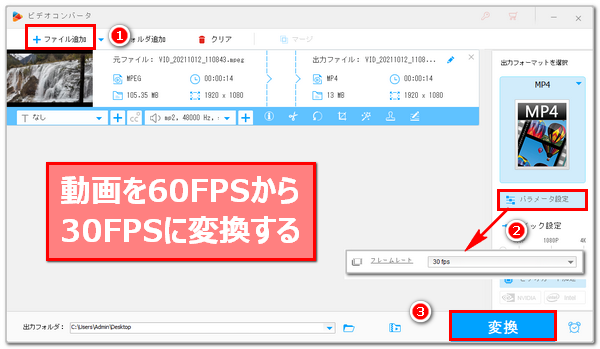
フレームレートは動画の滑らかさを決めるかなり重要なパラメータです。30FPSと60FPSを比較してみますと、60FPSの滑らかさは30FPSの2倍で、高品質の動画によく採用されています。しかし、他のパラメータが同じである場合、30FPS動画のファイルサイズは60FPSの約半分です。また、30FPSと60FPSの滑らかさの違いは誰でも見分けられるわけではない上、低スペックのデバイスで高FPSの動画を再生する際には動画のカクカク現象が発生する可能性もあります。画質に影響せずに動画のファイルサイズを縮小したい、または重い動画を軽くしたい場合は動画を60FPSから30FPSに変換することをおすすめします。
ということで、今回は動画を60FPSから30FPSに変換する方法を紹介したいと思います。
動画を60FPSから30FPSに変換するのにWonderFox HD Video Converter Factory Proというプロの動画変換ソフトをお薦めします。MP4やMOV、M2TS、MPGなどほぼ全ての形式の動画のFPSを変更することをサポートし、初心者でも簡単に動画を60FPSから30FPSに変換することができます。もちろん、逆に動画を30FPSから60FPSに変換したり、24FPSや50FPSなど他の値に変換したりすることも可能です。変換のスピードが非常に速い上、バッチ処理モードを活用すれば、複数の動画を一括変換することができます。フレームレートの他、動画のエンコーダや解像度、ビットレート、縦横比など他のパラメータをカスタマイズしたり、動画の画面/時間サイズをトリミングしたりすることもサポートします。
WonderFox HD Video Converter Factory Proを利用して動画を60FPSから30FPSに変換する手順は下記になります。
準備:まずはこのプロの動画変換ソフトをお使いのWindowsパソコンに無料ダウンロード無料ダウンロードしてインストールしておきましょう。
WonderFox HD Video Converter Factory Proを実行し、メイン画面で「変換」機能を選択して「ビデオコンバータ」画面を開きます。次に「ファイル追加」又は「フォルダ追加」ボタンをクリックして60FPSから30FPSに変換したい全ての動画ファイルを一括で読み込みます。
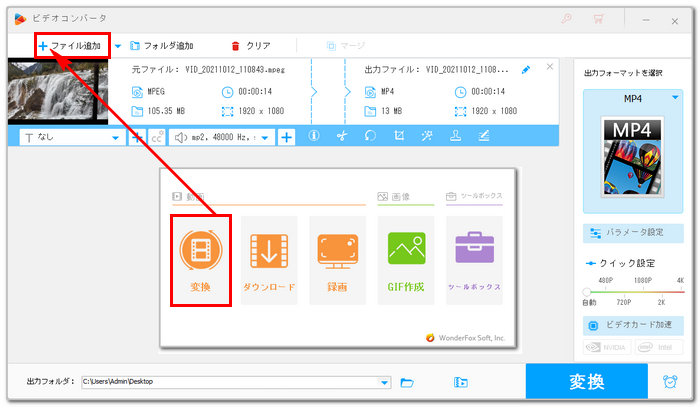
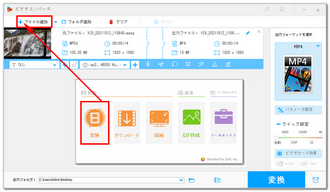
画面右側の形式アイコンをクリックして出力形式リストを開き、「動画」カテゴリから好みの動画形式を選択します。60FPSから30FPSに変換した動画を他の形式で出力したり、元の形式を維持したりできます。
「パラメータ設定」ボタンをクリックして新しい画面を開きます。「フレームレート」のドロップダウンリストから30FPSを選択します。
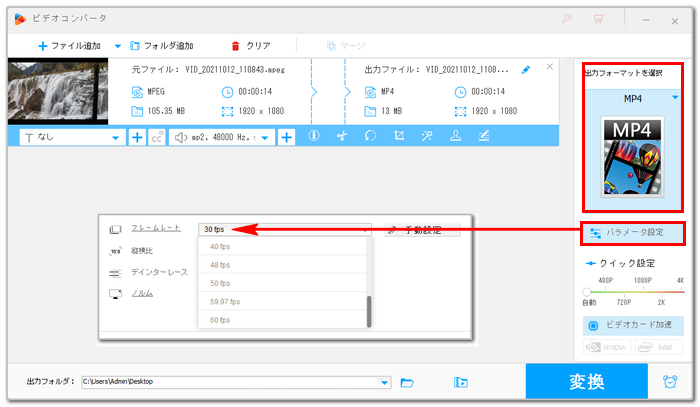
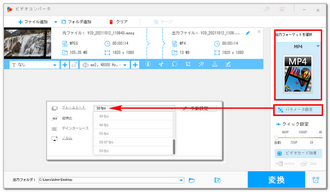
「▼」アイコンをクリックして新しい動画の出力先を設定します。最後に「変換」をクリックしてソフトに読み込んだ全ての動画を60FPSから30FPSに一括で変換します。
あわせて読みたい:MP4フレームレート変更、VFR動画をCFR動画に変換

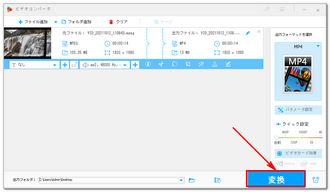
動画変換ソフトWonderFox HD Video Converter Factory Proを無料体験 >>動画変換ソフトWonderFox HD Video Converter Factory Proを無料体験 >>
お使いのパソコンにVLC Media Playerがインストールされている場合、それを使って無料で動画を60FPSから30FPSに変換することができます。手順を簡単に説明しましょう。
VLCを起動 >> トップメニューから「メディア」「変換/保存」を順次選択 >> 「追加」をクリックして60FPSから30FPSに変換したい動画を読み込む >> 下の「変換/保存」ボタンをクリック >> 「プロファイル」のドロップダウンリストから好みの動画プリセットを選択 >> レンチのアイコンをクリックして「プロファイルのエディション」画面を開く >> 「ビデオコーデック」タブで「フレームレート」を「30.00フレーム/秒」に設定し、「保存」をクリック >> 「参照」をクリックして出力先を設定 >> 「開始」をクリックして動画を60FPSから30FPSに変換。
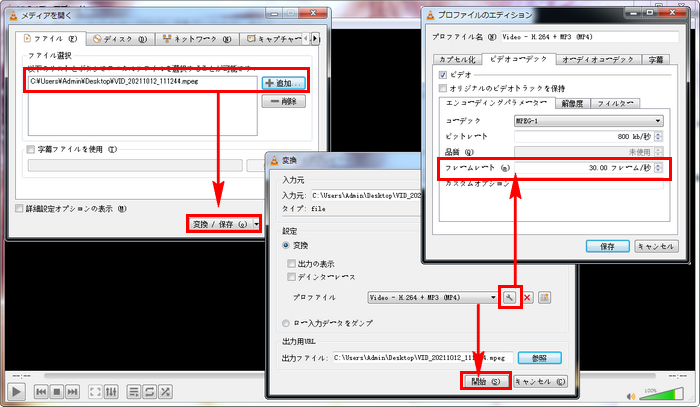
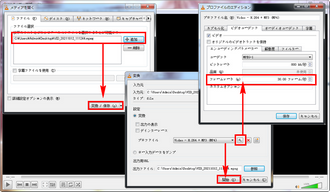
ソフトをインストールしたくない場合はオンラインサイトを利用して動画を60FPSから30FPSに変換することもできます。ここではConvertioをおすすめします。様々な形式の読み込みと書き出しをサポートしていますが、無料で変換できるファイルサイズは最大100MBです。また、変換のスピードの遅いです。
Convertioで動画を60FPSから30FPSに変換する手順
https://convertio.co/ja/にアクセスし、「ファイルを選ぶ」ボタンをクリックして60fpsから30fpsに変換したい動画を選択してアップロード >> 出力形式のドロップダウンリストから必要な形式を選択 >> 歯車のアイコンをクリックして出力動画のフレームレートを30fpsに設定 >> 「変換」ボタンをクリックし、オンラインで動画を60fpsから30fpsに変換 >> 変換完了後、「ダウンロード」ボタンをクリックして30fpsの動画をパソコンに保存。
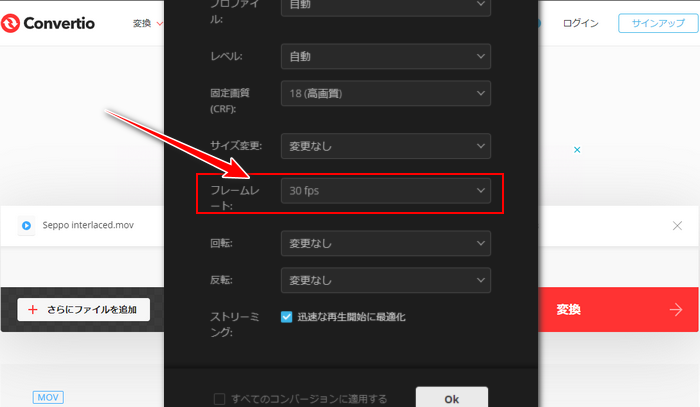
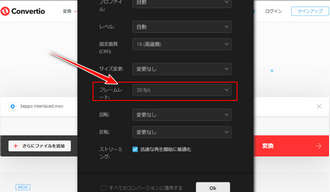
以上、プロの動画変換ソフトWonderFox HD Video Converter Factory ProとVLC Media Player及びConvertioを利用して動画を60FPSから30FPSに変換する3つの方法を紹介させて頂きました。お役に立てますと幸いです。
ConvertioとVLCを使って無料で動画を60FPSから30FPSに変換できますが、変換の効率や使いやすさ等はプロの動画変換ソフトWonderFox HD Video Converter Factory Proのほうが優れています。ご自分のニーズに応じて選びましょう。
WonderFox HD Video Converter Factory Proを無料体験 ↓↓
利用規約 | プライバシーポリシー | ライセンスポリシー | Copyright © 2009-2025 WonderFox Soft, Inc. All Rights Reserved.